Beitrag
Teile dein Wissen.
Es können keine Nachrichten auf Dev-Kanälen in SUI Discord gepostet werden
Ich bin dem SUI Discord-Server beigetreten und habe versucht, eine Nachricht auf #dev -discussion und #move -lang zu posten. Ich sehe die Fehlermeldung „Sie sind nicht berechtigt, Nachrichten in diesem Kanal zu senden“.
Wie kann ich auf diese Kanäle zugreifen? Ich sehe keine weiteren Bestätigungsschritte, die ich abschließen müsste.
- Sui
Antworten
2Informationen findest du im #dev -faq Channel
F: Wie kann ich auf die Kategorie Entwickler zugreifen?
A: Die Kategorie Entwickler ist jetzt hinter der Entwicklerrolle versteckt.
Gehen Sie wie folgt vor, um die Entwicklerrolle zu erhalten:
- Klicken Sie auf den Servernamen (oder tippen Sie auf Mobile darauf)
- Klicken Sie auf „Verknüpfte Rollen“
- Wählen Sie die Entwicklerrolle
- Verbinde dich mit deinem Github-Konto
Um Zugriff auf eingeschränkte Kanäle wie #dev -discussion und #move -lang auf dem SUI Discord-Server zu erhalten, musst du wahrscheinlich einen GH-Überprüfungsprozess durchführen. Bei Sui-Kanälen, die sich auf Entwickler konzentrieren, müssen Benutzer ihre GitHub-Konten verbinden, um ihre Identität zu überprüfen und sicherzustellen, dass sie Teil der Entwickler-Community sind. Hier findest du eine schrittweise Anleitung, die dir hilft, dein GitHub-Konto mit Discord zu verbinden und möglicherweise Zugriff auf diese Kanäle zu erhalten.
Schritt 1: Nach Anweisungen zur Verifizierung suchen
- Suchen Sie nach einem Bestätigungskanal:
- Überprüfe auf dem SUI Discord-Server, ob es einen Kanal wie #verification, #welcome oder #rules gibt. Diese Kanäle enthalten oft Anweisungen, um Zugriff auf eingeschränkte Kanäle zu erhalten. — Lies dir alle angehefteten Nachrichten oder Ankündigungen in diesen Kanälen durch, um die einzelnen Schritte zu erfahren.
- Anforderungen bestätigen: — Wenn in der Anleitung das Verbinden eines GitHub-Kontos erwähnt wird, fahren Sie mit den nächsten Schritten fort.
PS: Einfach gesagt, du siehst Sui Developer links neben dem Nutzernamen. Klicken Sie einfach auf diese Rolle und folgen Sie den Anweisungen auf dem Bildschirm...
ODER Möglicher Schritt: Wie verbinde ich dein GitHub-Konto von Grund auf mit Discord
Gehen Sie wie folgt vor, um Ihr GitHub-Konto mit Discord zu verbinden:
Auf Discord:
- Benutzereinstellungen öffnen:
- Klicke auf dein Profilbild in der unteren linken Ecke der Discord-App.
- Wähle Benutzereinstellungen aus dem Drop-down-Menü aus.
- Navigiere zu Verbindungen:
- Scrollen Sie im linken Menü nach unten und klicken Sie auf Verbindungen (im Abschnitt „Allgemein“).
- GitHub hinzufügen:
- Scrollen Sie durch die Liste der verfügbaren Dienste und finden Sie GitHub.
- Klicken Sie neben GitHub auf die Schaltfläche Verbinden.
-
Autorisiere Discord auf GitHub: — Es öffnet sich ein neues Browserfenster, in dem du aufgefordert wirst, dich bei GitHub anzumelden (falls du noch nicht angemeldet bist). — Nach dem Einloggen wirst du von GitHub aufgefordert, Discord für den Zugriff auf dein Konto zu autorisieren.
Überprüfe die Berechtigungen und klicke auf Autorisieren. -
Zurück zu Discord:
- Sobald du autorisiert bist, kehre zu Discord zurück. Dein GitHub-Konto sollte jetzt unter dem Tab Verbindungen erscheinen.
Optionaler Schritt: Verifiziere dein GitHub-Konto auf dem SUI Discord Server
- Suchen Sie nach einem Bot-Befehl: — Einige Server verwenden Bots, um GitHub-Verbindungen zu verifizieren. Halte Ausschau nach Anleitungen im #verification oder einem ähnlichen Channel. — Zu den häufigsten Bot-Befehlen gehören: ! verifizieren ! GitHub
- Geben Sie den entsprechenden Befehl in den angegebenen Kanal ein und folgen Sie den Anweisungen.
- Warte auf Zugriff:
- Nach Abschluss des Verifizierungsprozesses gewährt dir das Moderationsteam oder der Bot des Servers möglicherweise automatisch Zugriff auf eingeschränkte Kanäle wie #dev -discussion und #move -lang. — Dieser Vorgang kann je nach Konfiguration des Servers einige Minuten oder länger dauern.
Weißt du die Antwort?
Bitte melde dich an und teile sie.
Sui is a Layer 1 protocol blockchain designed as the first internet-scale programmable blockchain platform.
Verdiene deinen Anteil an 1000 Sui
Sammle Reputationspunkte und erhalte Belohnungen für deine Hilfe beim Wachstum der Sui-Community.
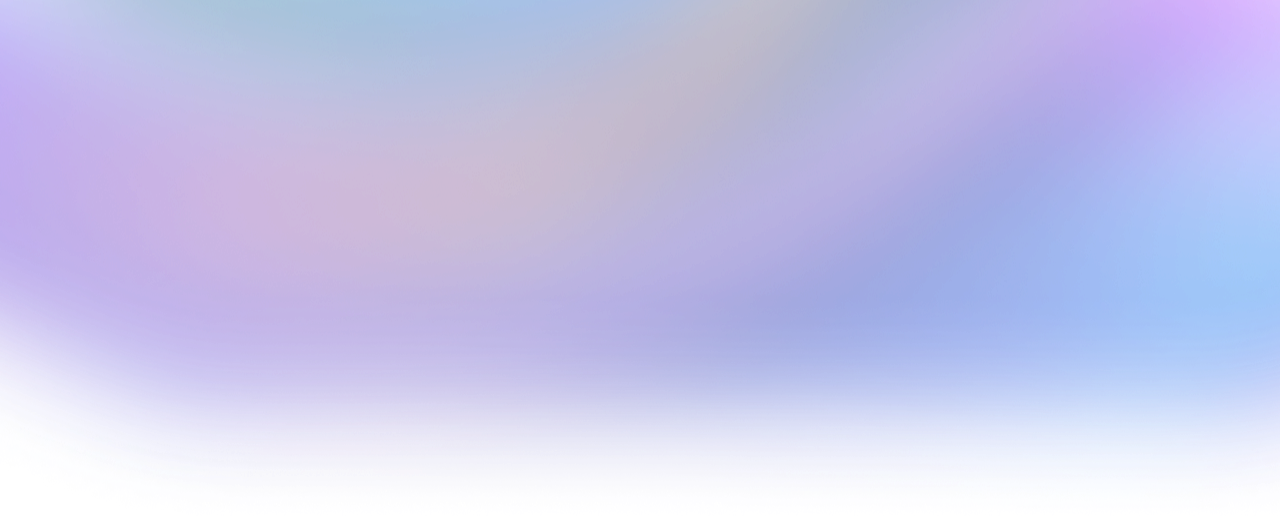
- ... SUIBigSneh+1396
- ... SUISuiLover+1333
- ... SUI0xduckmove+1207
- ... SUIThorfin+1202
- ... SUIOwen+970
- ... SUIharry phan+847
- ... SUItheking+742
- Warum benötigt BCS eine genaue Feldreihenfolge für die Deserialisierung, wenn Move-Strukturen benannte Felder haben?53
- Fehler bei der Überprüfung mehrerer Quellen“ in den Veröffentlichungen des Sui Move-Moduls — Automatisierte Fehlerbehebung43
- Sui-Transaktion schlägt fehl: Objekte sind für eine andere Transaktion reserviert25
- Wie interagieren Fähigkeitsbeschränkungen mit dynamischen Feldern in heterogenen Sammlungen?05